| CATEGORII DOCUMENTE |
| Bulgara | Ceha slovaca | Croata | Engleza | Estona | Finlandeza | Franceza |
| Germana | Italiana | Letona | Lituaniana | Maghiara | Olandeza | Poloneza |
| Sarba | Slovena | Spaniola | Suedeza | Turca | Ucraineana |
| Bajke | Biologija | Elektricitet | Geografija | Glazba | Gospodarstvo | HR | Književnost |
| Lijek | Marketing | Matematika | Obrazovanje | Osobnosti | Politika | Povijest | Pravo |
| Psihologija | Računala it | Recepti | Tehnika | Turizam | Umjetnost |
KORG TRITON Le

Ovaj tutorial o Korg Triton Le se sastoji iz dva dela:
Pre svega, za ovo ce vam biti potreban neki Card Reader (citac multimedijalnih kartica) povezan na racunar, jer se dobar deo posla obavlja na samom racunaru!
Vazna napomena:
Pre ne sto bilo sta radite od ovoga, obavezno ucitajte vas set u klavijaturu i ako ste editovali neke boje, sacuvajte ih tako sto cete ici na MEDIA>SAVE>UTILITY>Save PCG>OK, jer ce u protivnom ako ucitavate neki drugi set ili PCG fajl, to sto ste radili biti obrisano, jer niste sacuvali!!!
Nakon toga, uradite backup vaseg seta pomocu Card Reader-a, na taj nacin, sto cete ga kopirati sa Smart Media kartce u neki folder na racunaru!!!
Ovo treba uraditi za svaki slucaj, ako nesto ne krene kako treba!
1. PREBACIVANJE FABRICKIH BOJA IZ JEDNOG SETA U DRUGI
Pod fabrickim bojama se podrazumevaju boje koje su napravljene iz ROM memorije klavijature!
Ovo se veoma jednostavno moze uraditi na racunaru pomocu programa LeLibby koji je u tu svrhu i napravljen. Program mozete naci na sledecem linku:
https://home.pages.at/cini/lelibby/
Napomena: Da bi program funkcionisao morate imati instaliranu Java podrsku!
U programu se jednostavno otvori PCG fajl br.1 iz kojeg hocete da pebacite boje.(sl.1.1)
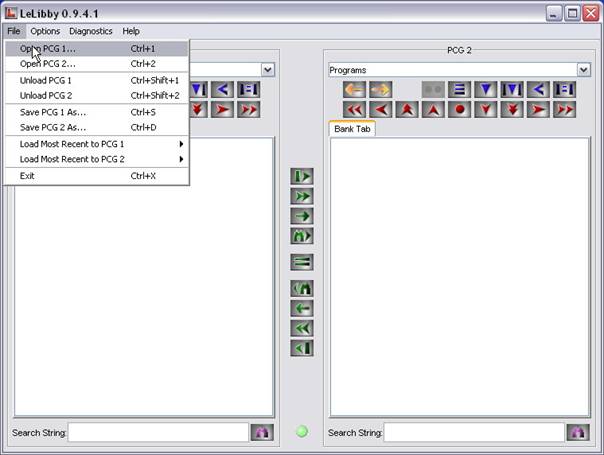
sl.1.1
Zatim otvorite i PCG fajl br.2, odnosno onaj u koji hocete da prebacite boje.(sl.1.2)
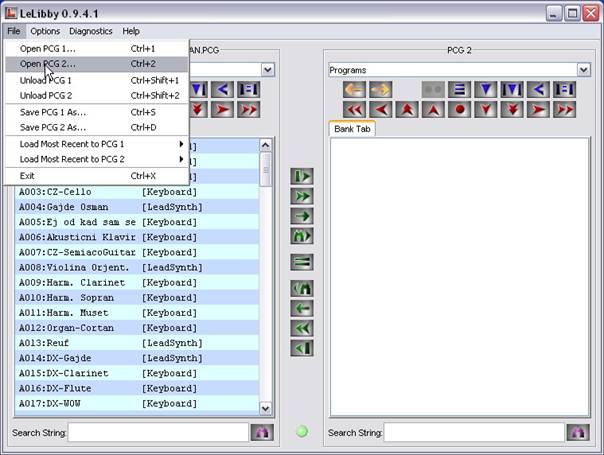
sl.1.2
Jednostavno, desnim klikom misa idete na boju koju hocete da prebacite.
I sa funkcijom copy i paste prebacite zeljenu boju iz PCG1 u PCG2.(sl1.3 i sl.1.4)
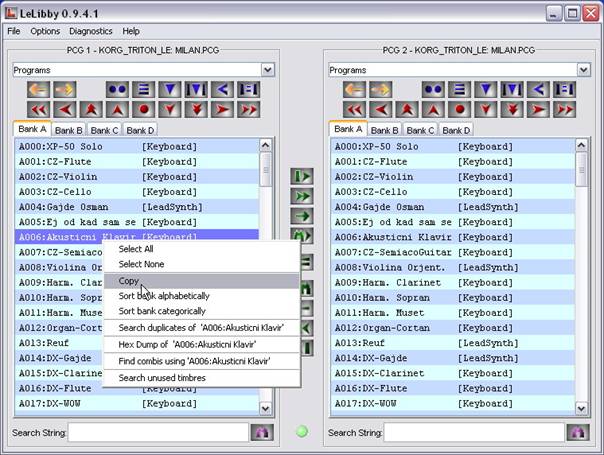
Sl.1.3
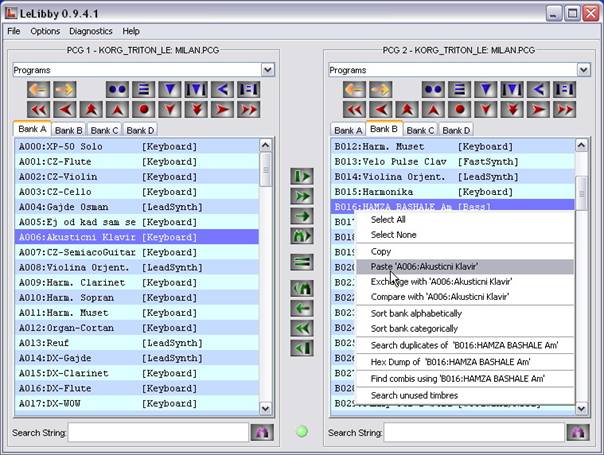
Sl.1.4
Na kraju, naravno sacuvate PCG2, tako sto idete na Save PCG2 As(sl.1.5)
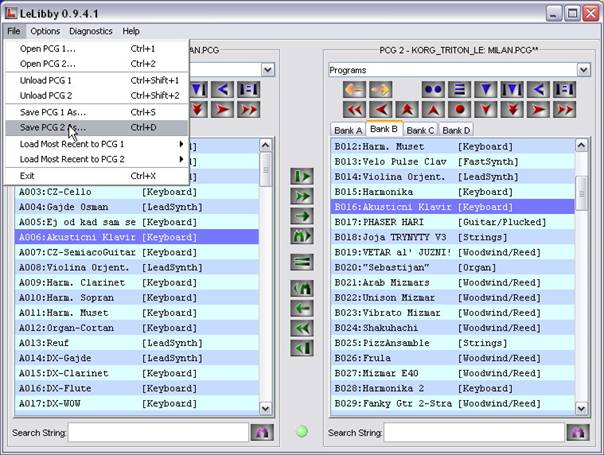
Sl.1.5
2.UBACIVANJE SEMPLA U SET
Ovde postoji razlika u tome, odakle ubacujete sempl u vas set! A, to je, da li se taj sempl nalazi u nekom drugom setu ili imate samo taj sempl posebno u nekom folderu. Da bi lakse razumeli, a i da ne bi stalno ponavljao taj, ovaj, onaj sempl uzecu kao primer sempl saksofona!
Ubacivanje sempla iz jednog seta u drugi
Dakle, imate set u kojem vam se svidja saksofon, a vi ga nemate u vasem!
Uzmete tada taj set(sa saksofonom) i ucitate u klavijaturu, pronadjete ga u PROG, npr. BANK B 45:Saksofon, i idete dalje na : MENU>Basic(F2)>Open(F8)>OSC1(F2), tu treba da pise RAM i npr. 260:Saksofon. Zapisite negde ili upamtite taj broj-260. Ovde je 260 kao primer, moze biti bilo koji broj! To je inace redni broj sempla.
Zatim na racunaru otvorite taj set iz kojeg prebacujete saksofon i u folderu sa semplovima treba da pronadjete KMP fajl i folder sa KSF fajlovima , a ciji naziv bi trebao biti Saks260 ili tako nesto. Uglavnom je bitno da je u nazivu i broj koji ste procitali na klavijaturi! Onda taj KMP fajl i folder sa KSF fajlovima prekopirajte u folder sa semplovima u vasem setu!
Pomocu programa LeLibby prekopirajte u vas PCG fajl boju(program) BANK B 45:Saksofon na zeljeno mesto,npr. PROG-BANK A:000, na isti nacin kao kod prebacivanja fabrickih boja,sto je vec gore objasnjeno!
Kada ste to sve zavrsili taj vas set , znaci sa dodatim KMP fajlom, folderom sa KSF fajlovima i novim PCG fajlom ucitajte u klavijaturu!
Nakon ucitavanja idete na MEDIA>LOAD(F1) i kursor-tasterom do foldera sa KSF i KMP fajlovima, zatim na OPEN(F6) i ponovo kursor-tasterom pronadjite KMP fajl Saks260.KMP, (obicno se nalazi na kraju, poslednji) i ucitajte ga UILITY(F8)>Load selected>OK. Ovo morate uraditi, jer sempl saksofona nije ucitan u RAM memoriju, prilikom ucitavanja seta!
Dalje, idete na PROG-Bank A:000 Saksofon i MENU>Basic(F2)>Open(F8)>OSC1(F2). Pomocu tocka pronadjite RAM xxx:Saksofon(xxx- ovde ce sada biti neki drugi broj, zavisi od toga na koje mesto ga je klavijatura ucitala u RAM memoriju, a i to je vise nebitno, pa da vas ne buni!).
Kada pronadjete RAM xxx:Saksofon, idete dalje na UTILITY(F8)>Write Program>OK, da bi taj sempl dodelili tom programu!
Sada kada je sve ovo zavrseno, ostalo je jos da se sve i sacuva tako kako jeste na Smart Media karticu! A da bi to uradili potrebno je da izbrisete(formatirate) sve sa kartice da bi ovako izmenjen set mogao stati na nju! To cete uraditi tako sto idete na: MEDIA>Utility(F3)>UTILITY(F8)>Format>OK
I, na kraju da bi sacuvali set: MEDIA>Save(F2)>UTILITY(F8)>Save All>OK
Ubacivanje zasebnog sempla u set
Recimo, imate sempl saksofona, dobili ste od nekoga, skinuli sa neta itd., i hocete da ga ubacite u svoj set.
To cete uraditi tako sto cete sempl saksofona, znaci KMP fajl i folder sa KSF fajlovima prekopirati u folder sa semplovima u vasem setu!
Zatim ucitate set u klavijaturu i idete na MEDIA>LOAD(F1) i kursor-tasterom do foldera sa KSF i KMP fajlovima, zatim na OPEN(F6) i ponovo kursor-tasterom pronadjite taj KMP fajl saksofona. Znaci sve isto kao kod prebacivanja sempla iz jednog seta u drugi, samo sto ce ovde biti neki drugi redni broj ili ga cak mozda nece ni biti(ako taj sempl nikada nije ucitavan u klavijaturu)! Kada ga pronadjete(obicno stoji poslednji), ucitajte ga:UILITY(F8)>Load selected>OK.
Dalje, idete na PROG i odaberite BANK i broj boje(programa) koji hocete, odnosno onaj na kojem hocete da vam bude taj saksofon! Zatim: MENU>Basic(F2)>Open(F8)>OSC1(F2). Pomocu tocka pronadjite RAM:xxx Saksofon. Kada pronadjete RAM:xxx Saksofon, idete dalje na UTILITY(F8)>Write Program>OK, da bi taj sempl dodelili tom programu! I kao prethodni put, treba sacuvati sve na Smart Media karticu. Znaci prvo je formatirati: MEDIA>Utility(F3)>UTILITY(F8)>Format>OK, i ceo set sacuvati: MEDIA>Save(F2)>UTILITY(F8)>Save All>OK.
|
Politica de confidentialitate | Termeni si conditii de utilizare |

Vizualizari: 5390
Importanta: ![]()
Termeni si conditii de utilizare | Contact
© SCRIGROUP 2025 . All rights reserved